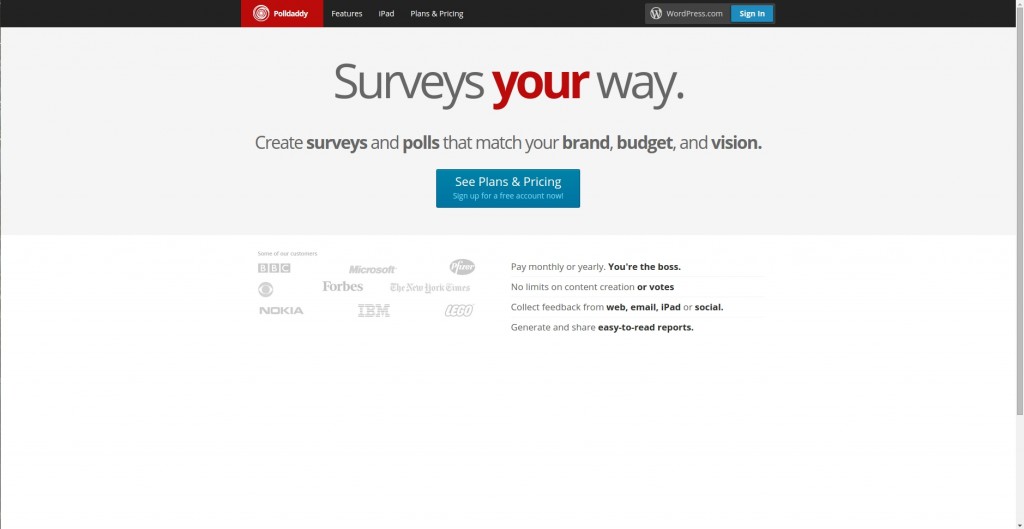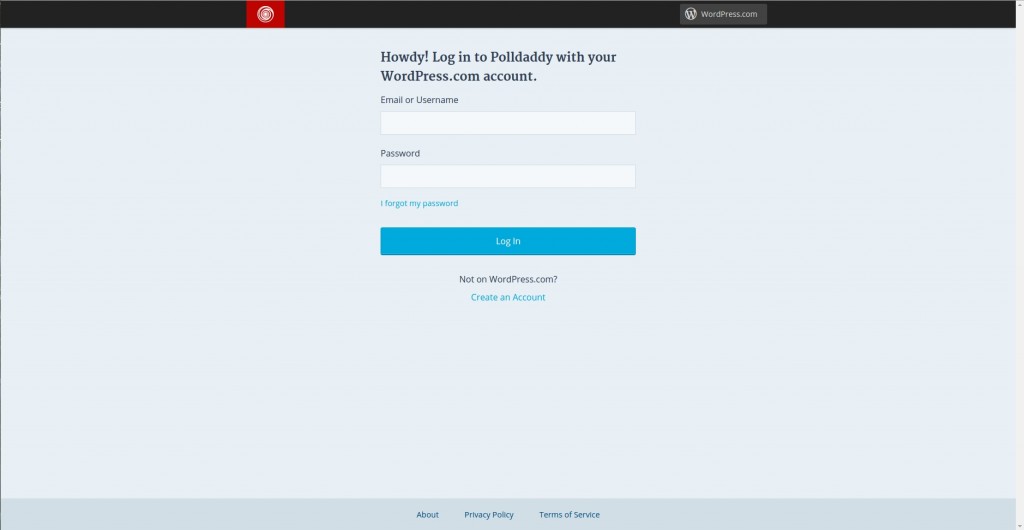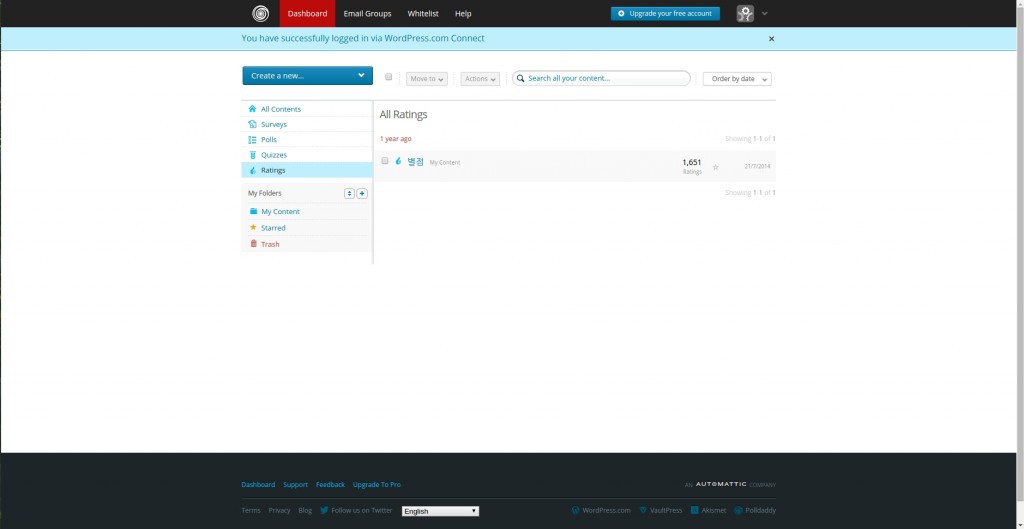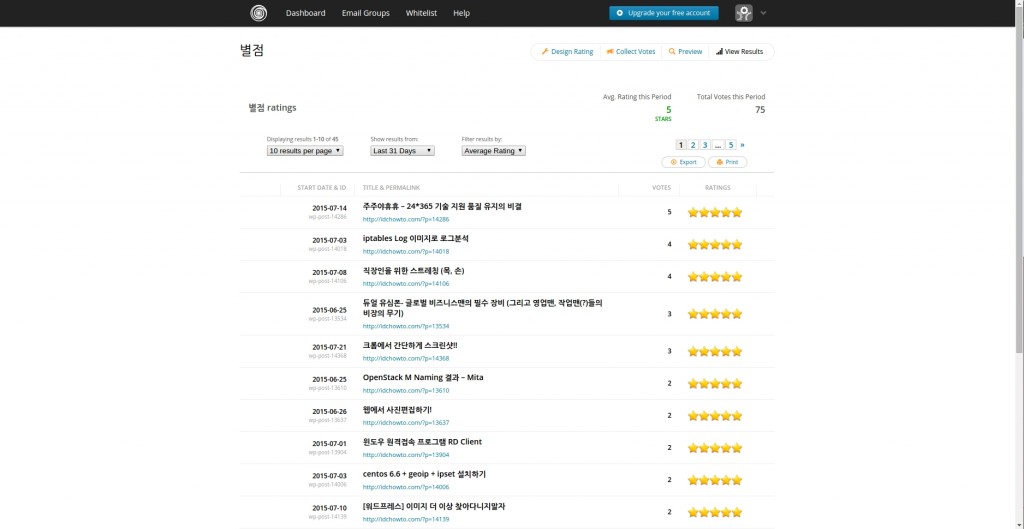IDCHOWTO에 글 작성하시면 하단에 별점이 보입니다.
블로그 초반에는 평가를 위해 별점을 넣었는데요
인기투표처럼 특정한 분에게 별점이 쏟아지는 경향이 있어서
별점으로 평가를 하지 않게 되었습니다.
평가를 하지 않지만
읽으시는 분들의 평가를 냉정하게 볼 수 있다는 점에서
별점을 계속 활용하고 있습니다.
워드프레스는 특성상 플러그인을 활용해
원하는 기능을 쉽게 구현할 수 있는데요
별점도 마찬가지로 플러그인을 설치해서 숏코드를 부여하는 방식으로
글에 삽입이 됩니다.
별점 플러그인은 Polldaddy.com의 Rating을 사용하고 있습니다.
간단 사용법을 알려드리면
polldaddy.com 을 들어가 봅니다.
우측 상단의 sign in을 누르고
Create an Account로 계정을 생성해주거나
wordpress.com 아이디가 있는경우 입력해줍니다.
로그인하면 아래와 같은 데쉬보드 하단에
surveys(주관식조사) polls(객관식조사) quizzes(퀴즈) ratings(별점) 메뉴가 있습니다.
이중 ratings에 들어가면 초기 셋팅값이 나오며
셋팅한 결과 값은 아래처럼 작성한 글에 대해 별다섯개 기준으로
별점을 확인할 수 있습니다.
이런 결과값을 확인하기 위해
작성한 글 하단에 (위치는 상관없지만 보통 하단에)
polldaddy.com 에서 부여해준 고유 숏코드를 넣게 되는데
7자리 고유번호를 사용하게 됩니다.
블로그 운영하면서 올라오는 글에 매번 숏코드를 넣어주는 일이
많아지다보니 자연스레 자동 작성되는 프로필처럼
숏코드도 가능하지 않을까 싶어 방법을 찾게 되었습니다.
테마편집기에 테마함수 부분을 찾아
다음과 같은 코드를 넣어줍니다.
// 글 끝부분에 사용자 문구 추가하기
add_filter ('the_content', 'insertSubscribeNewsLetter');
function insertSubscribeNewsLetter($content) {
if(is_single()) {
$content.= do_shortcode('[polldaddy rating="xxxxxxx"]');
}
return $content;
}
입력 후
파일 업데이트 해주면 완성!
워드프레스 페이지를 운영중이시라면
별점이나 서베이, 투표등 다양한 플러그인을 활용해서
블로그를 다양하게 활용해보는 것도 좋을 것 같습니다.